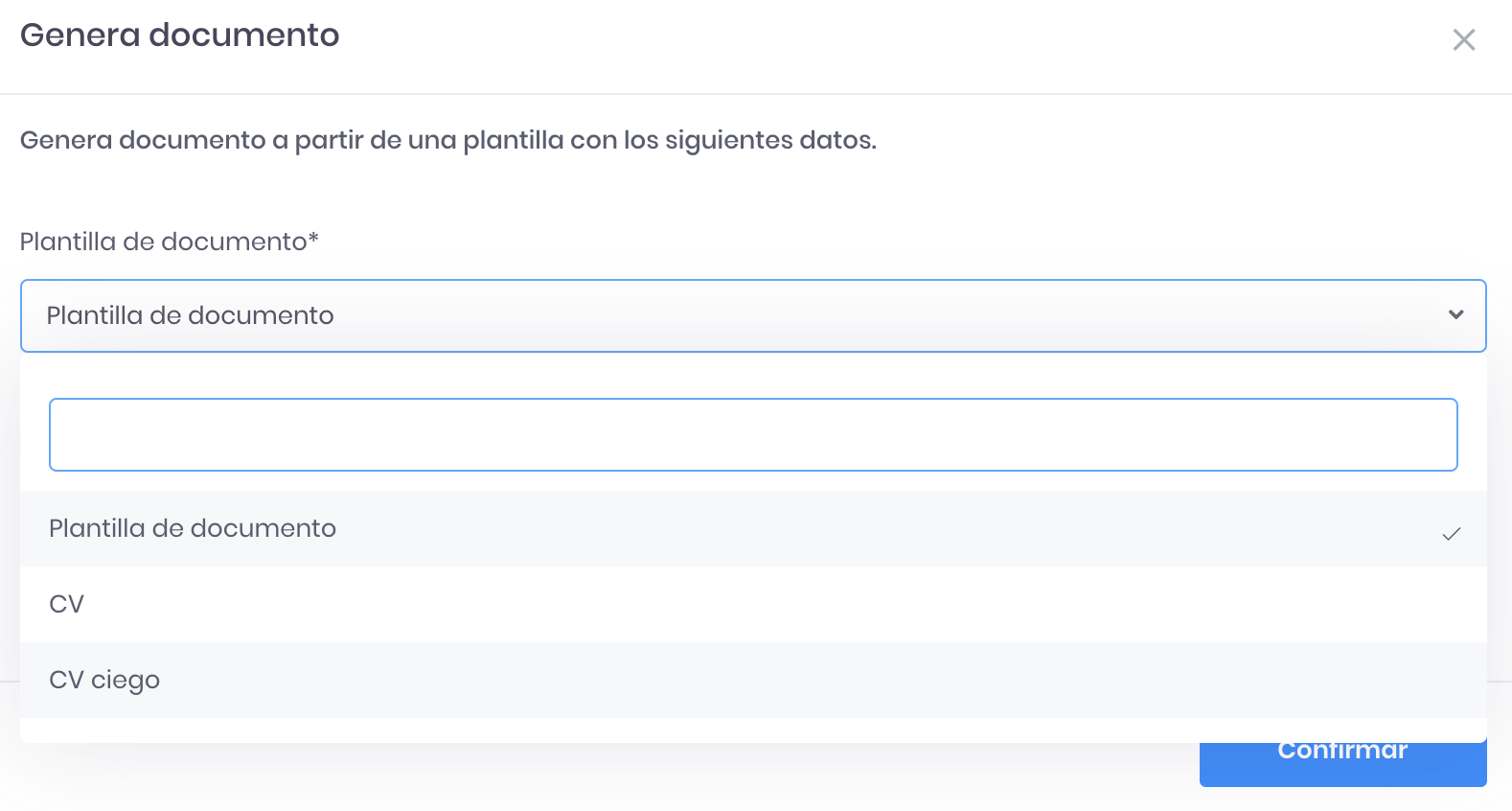Si tienes instalado el Talent Assistant, accede a la ficha del candidato y pincha en el lápiz que aparece junto al resumen del perfil para editar esta información.

Se desplegará una pantalla en la que podrás editar tanto el título profesional como el Resumen "ciego" que crea el Talent Assistant por defecto. Notarás que se eliminan datos como el nombre de la persona, el género, el nombre de la empresa en la que trabaja, etc.
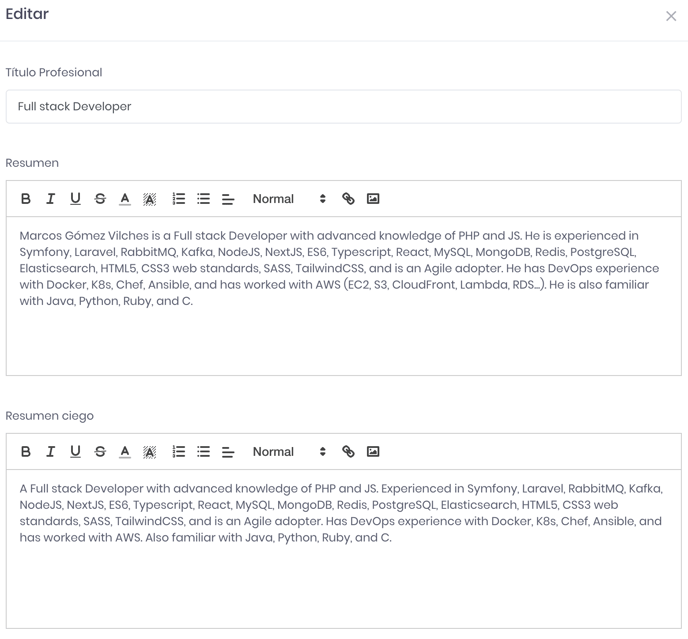
Para compartir un CV ciego puedes seguir los mismos pasos que cuando compartes CVs "tradicionales".
- A través de una lista compartida:
Al desplegarse la pantalla donde configuras la información que vas a compartir, notarás que te aparece la opción de "Ocultar información personal en Experiencias y Resumen".

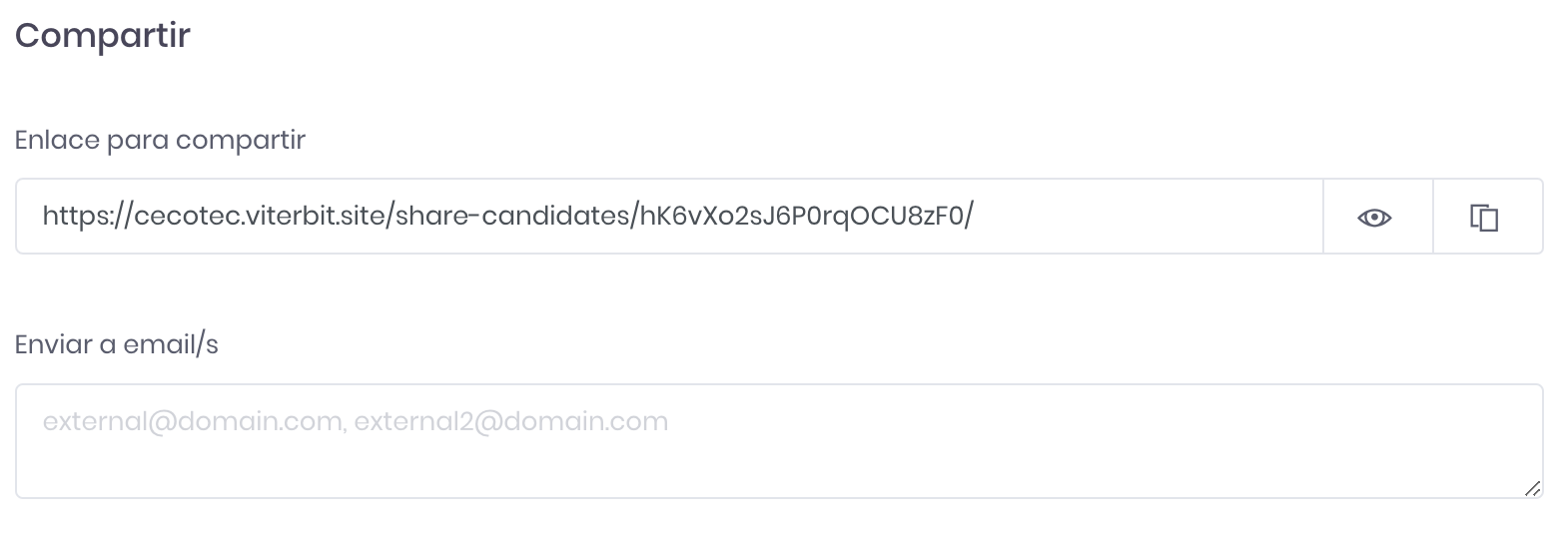
- A través de una plantilla de documento:
Como sabes, otra opción que tienes disponible para compartir candidatos (que ahora puedes escoger si lo haces a través de un CV ciego). Sin embargo, con el Talent Assistant puedes también generar una plantilla de documento con su ficha e indicar si quieres que ese documento se genere a partir de un CV ciego.